在執行Excel文檔打印時,打印出白紙,這樣的現象是Excel中的空白頁沒有刪除掉才會出現的。
注意:本教程適用于Excel2003、2007、2010等版本,但可能操作界面有差異,僅供參考學習
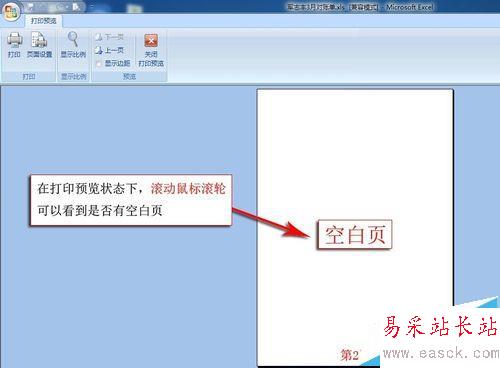
一、打印預覽查看是否有空白頁:
1、運行Excel 2007軟件,打開需要打印的文檔,點擊文檔左上角的打印預覽。
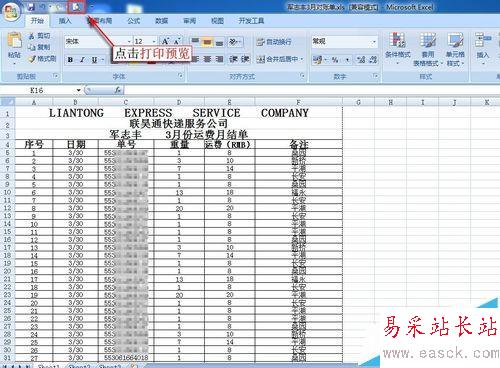
2、在打印預覽狀態下,滾動鼠標滾輪可以看到是否有空白頁。
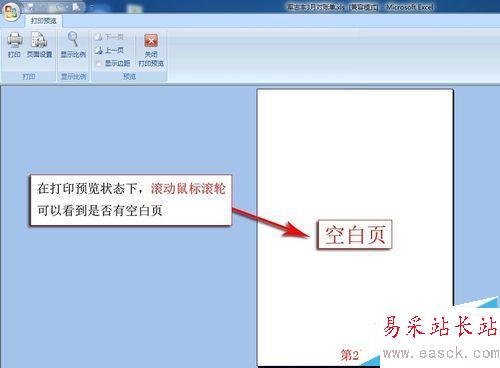
3、當文檔頁數比較多時,我們可以通過“視圖”>“頁面布局”,查看是否有空白頁。(注:按住Ctrl并滾動鼠標滾輪縮放視圖)
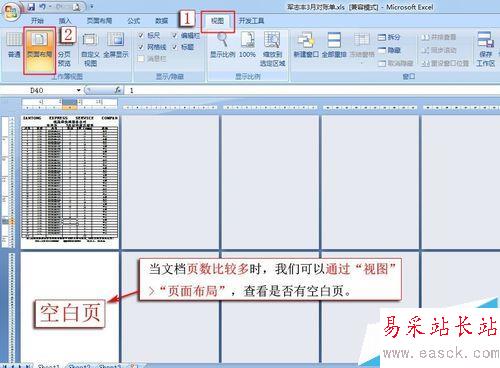
方法一:通過頁面布局刪除空白頁
1、進入“視圖”>“頁面布局”;按住Ctrl并滾動鼠標滾輪縮放視圖,然后在文檔中“框選空白頁”
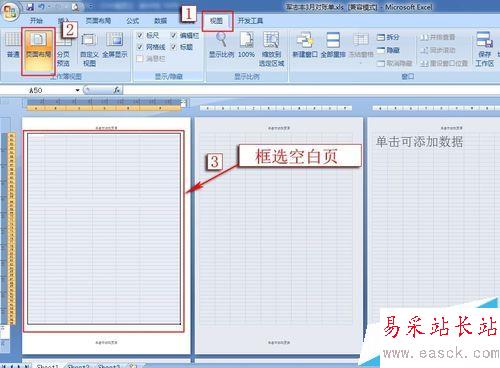
2、當框選了空白頁后右單擊框選的空白頁,彈出的快捷菜單中點擊“刪除”。
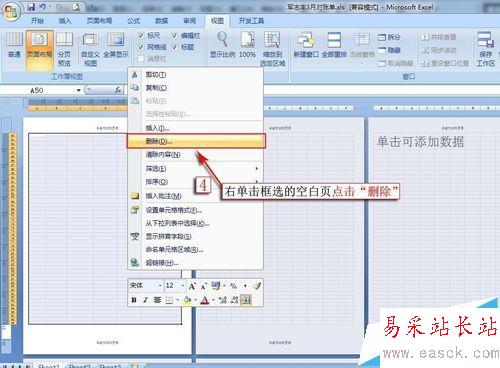
3、在彈出的刪除對話框中,選擇右側單元格左移或下方單元格上移后確定刪除。(請勿選擇正行、整列,以免刪除到數據)
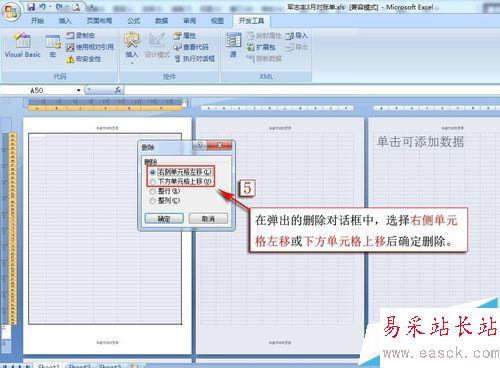
4、通過以上步驟Excel中的空白頁已被刪除掉。(注:如果文檔中有多個空白頁,請逐個刪除)
方法二:通過調整分頁符刪除空白頁(快速刪除)
1、進入分頁瀏覽中調整分頁符,點擊“視圖”>“分頁預覽”,如圖中的第2頁沒有數據的為空白頁。
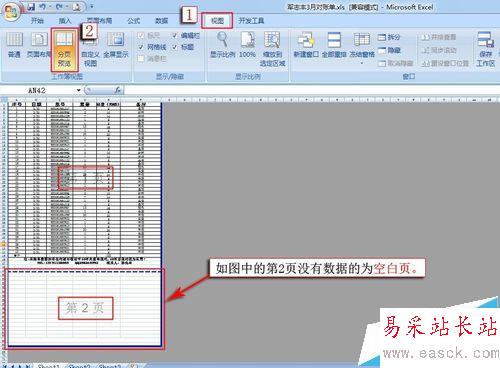
2、通過用鼠標單擊并拖動分頁符實線到虛線處,可調整分頁符位置。
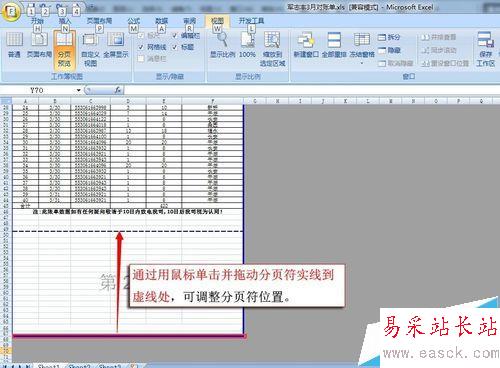
3、當調整好分頁符的位置時,文檔中的空白頁將會被刪除掉。(通過調整分頁符可以快速刪除全部空白頁)
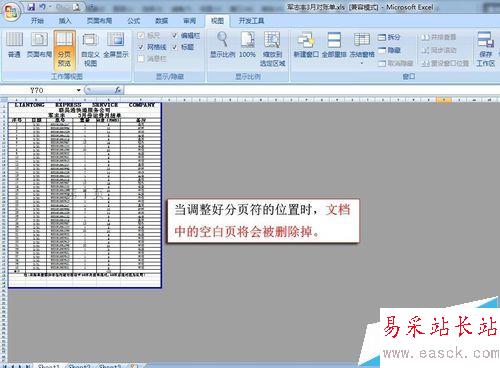
注意事項:
按住Ctrl并滾動鼠標滾輪縮放視圖。
通過調整分頁符可以快速刪除全部空白頁。
相關推薦:
excel表格中怎么制作散點圖并刪除坐標?
excel插入的透視圖和透視表該怎么刪除?
excel表格中怎么快速刪除復雜數據中的數字部分?
新聞熱點
疑難解答